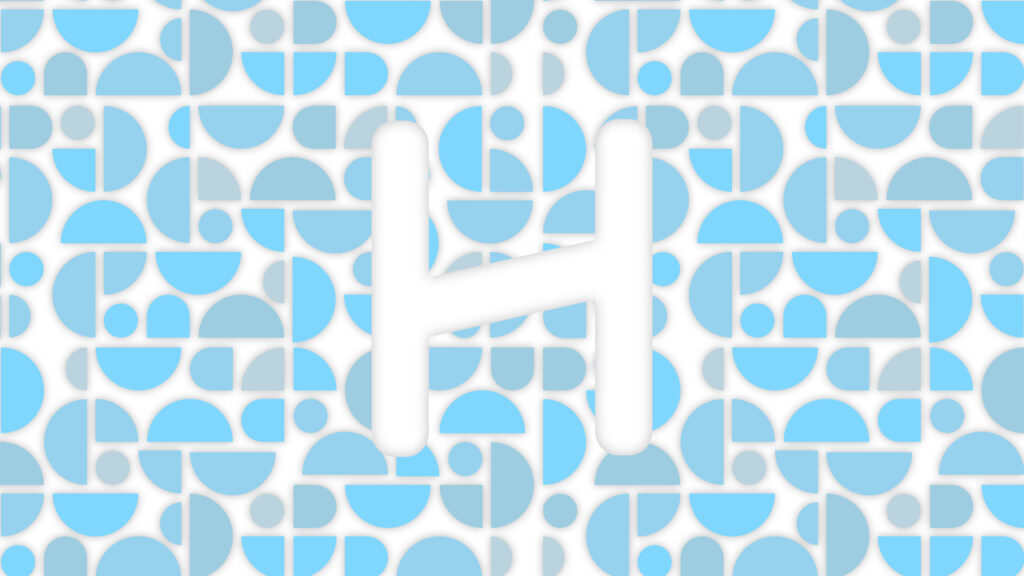キーボードのPは本当にタイピングミスを引き起こします。
ある程度高い頻度で打つキーなのになんであんな押しにくい場所にあるのか…
ブラインドタッチの基礎であるホームポジションを意識しても、Pだけはどうにもならないほど押しにくい…そう思ってらっしゃる方も多いのでは?
どうにかならないものかとキーボードを見つめていると、Pの下に;がありました。ホームポジションという特等席にはあまりにももったいないなくない?そうだ、代わっていただこう!
変更後のキー配列
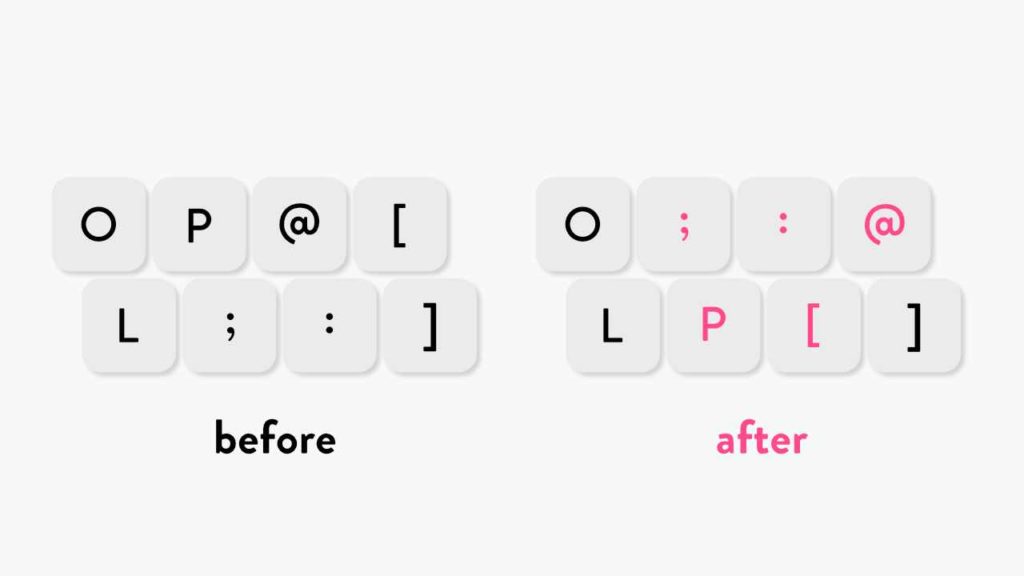
Pと;を入れ替えるだけでも良いのですが、;と:はセットのイメージが強かったため周辺のキーも上の画像のように少しずつずらしています。
嬉しい誤算として、「」が横に並びました。;:と同様「」をセットで横に並べられるのはタイプミスを減らす上でもキーの探しやすさでも優れています。
とりあえず試してみたい方
こちらからahk.exeをダウンロードしてください。
exeファイルをダブルクリックするだけで、上の配列に変更出来ます。レジストリをいじらない常駐型なので会社でも使えます。
詳しいやり方
自分なりに配列を変更したい方向けです。
キーのリマップにはAHK(AutoHotKey)を使います。導入はこちらから
メモ帳を開き、下のコードをコピペしてください。
; ;をpに
vkbb::p
; :を[に
vkba::[
; pを;に
p::vkbb
; @を:
@::vkba
; [を@に
[::@好きな名前.ahkで保存し、出来たahkファイルをダブルクリックすれば配列が変更出来ているはずです。
;や:はエスケープシーケンスのため、仮想キーコードで指定する必要があります。他のキーを変更したい方はWikiを参考にしてください。
ちなみに、.ahkファイルを右クリックしてCompile Scriptを押しだけでexeファイルにすることが出来ます。
出来たexeファイルはAHKがインストールされていなPCでも使うことができるので、会社のPCでも使うことが出来ます。
まとめ
変更した前後でタイプ速度を測っていないのでどれほどの差があるのか確認できていませんが、タイプミスという点のみで言えば快適さは天地の差があります。
キー配列沼に入ると、Dvorak配列やEucalyn配列なんかを試してみたくなるんですが、QWERTY配列になれた人間にとって、大きくキー配列を変えるのはかなりの苦行です。
そこで、いつも突っ掛かる、押しにくい!と思うキーだけでも変更してみると……少し幸せになれるかもしれません。
JIS配列これにならないかな…